ストレージシステムを管理
 変更を提案
変更を提案


VMware vSphere Clientを使用してVMやデータストアをバックアップまたはリストアするには、ストレージを追加する必要があります。
Storage VM を変更します
VMware vSphere Clientを使用して、SnapCenter Plug-in for VMware vSphereに登録されているクラスタおよびStorage VMの構成を変更し、VMのデータ保護処理に使用することができます。
クラスタの一部として自動的に追加された Storage VM (暗黙的な Storage VM とも呼ばれます)を変更すると、その Storage VM は明示的な Storage VM に変更され、そのクラスタ内の残りの Storage VM を変更することなく個別に削除できます。認証方法が証明書を通過している場合は、[Storage Systems]ページにユーザ名がN/Aと表示されます。ユーザ名は、クラスタリスト内の明示的なStorage VMに対してのみ表示され、ExpicitSVMフラグはtrueに設定されます。すべての Storage VM は、関連付けられたクラスタの下に常に表示されます。

|
SnapCenter の GUI を使用してアプリケーションベースのデータ保護処理用に Storage VM を追加した場合は、追加した Storage VM を変更するために同じ GUI を使用する必要があります。 |
-
SCVプラグインの左側のNavigatorペインで、* Storage Systems *をクリックします。
-
[ストレージシステム]ページで、変更するStorage VMを選択し、*[編集]*を選択します。
-
[Edit Storage System*]( ストレージ・システムの編集 ) ウィンドウで新しい値を入力し '[Update]( アップデート ) をクリックして変更を適用します
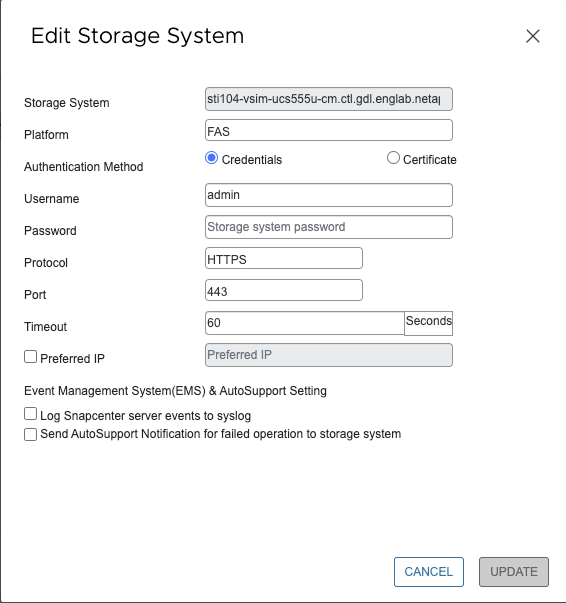 ウィンドウ"]
ウィンドウ"]
Storage VM を削除します
VMware vSphere Clientを使用して、vCenterのインベントリからStorage VMを削除できます。

|
SnapCenter の GUI を使用してアプリケーションベースのデータ保護処理用に Storage VM を追加した場合は、追加した Storage VM を変更するために同じ GUI を使用する必要があります。 |
Storage VM を削除する前に、 Storage VM 内のすべてのデータストアをアンマウントする必要があります。
削除する Storage VM に存在するバックアップがリソースグループに含まれていると、そのリソースグループのそれ以降のバックアップは失敗します。
-
SCVプラグインの左側のNavigatorペインで、* Storage Systems *をクリックします。
-
[* ストレージシステム * ] ページで、削除する Storage VM を選択し、 [ * 削除 ] をクリックします。
-
[ ストレージ・システムの削除 ] 確認ボックスで '[ ストレージ・システムの削除 *] のチェックボックスをオンにし '[ はい *] をクリックして確定します
*注:ESXi 7.0U1以降のリリースのみがサポートされます。


